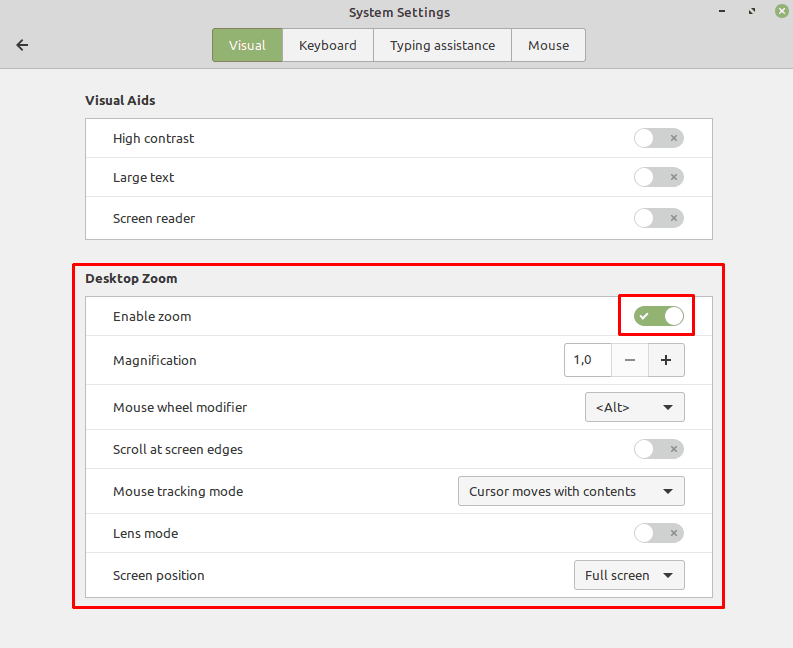Dacă aveți deficiențe de vedere, o caracteristică cheie a oricărui sistem de operare va fi caracteristicile de accesibilitate vizuală pe care le oferă. Linux Mint are o serie de caracteristici de accesibilitate, concepute astfel încât să poată fi accesibil persoanelor cu deficiențe de vedere.
Pentru a accesa funcțiile de accesibilitate vizuală, apăsați tasta Super, apoi tastați „Accesibility” și apăsați Enter.
Sfat: Tasta „Super” este numele pe care multe distribuții Linux îl folosesc pentru a se referi la tasta Windows sau la tasta „Comandă” Apple, evitând în același timp orice risc de probleme legate de mărcile comerciale.
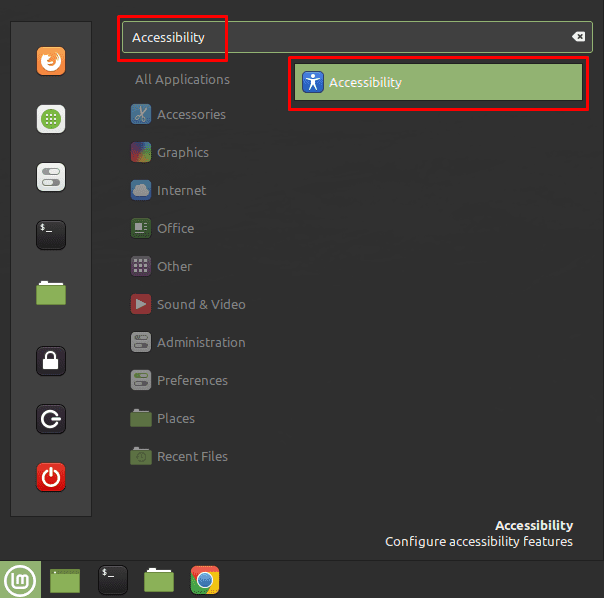
„Contrast ridicat” vă permite să comutați între modul de afișare standard și un mod cu elemente mai mari și modificări de culoare mai distincte și contrastante. Acest efect se aplică la nivelul întregului sistem, chiar și în aplicațiile care, în general, nu sunt afectate de setările temei. Opțiunea „Text mare” aplică o scalare a textului care afectează aplicațiile care în mod normal nu respectă modificările temei. „Cititorul de ecran” activează un cititor de ecran text în vorbire.
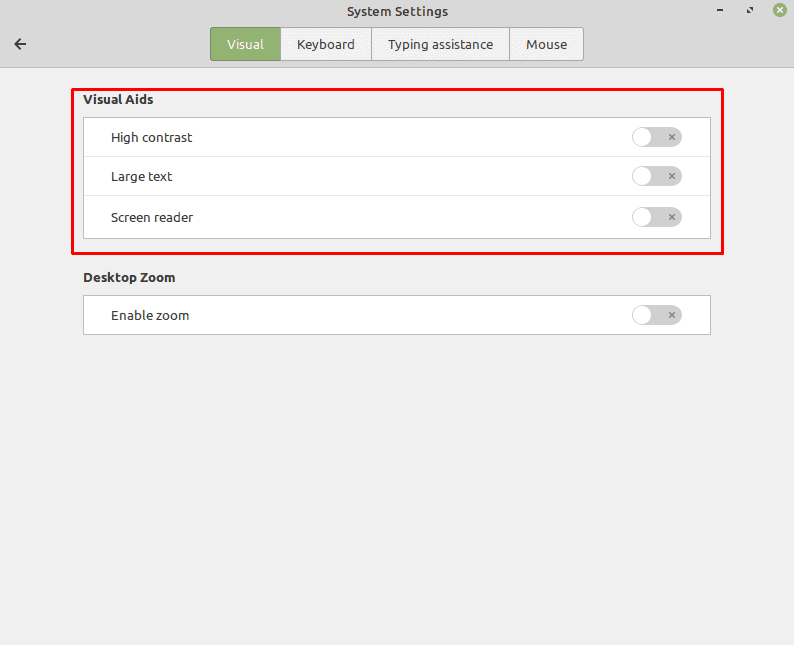
„Activare zoom” activează o funcție de lupă a ecranului care oferă câteva setări suplimentare. În mod implicit, lupa de ecran începe cu o mărire de „1”, care nu face nimic, sau setarea utilizată anterior. „Modificatorul roții mouse-ului” vă permite să configurați o tastă pe care o puteți apăsa pentru a regla apoi nivelul de zoom cu rotița de defilare. „Derulați la marginile ecranului” derulează automat fereastra dacă împingeți mouse-ul la marginea ecranului.
„Modul de urmărire a mouse-ului” vă permite să selectați modul în care mouse-ul se mișcă pe ecran. „Modul obiectiv” vă permite să măriți o mică parte a ecranului, centrată pe indicatorul mouse-ului. „Poziția ecranului” sau „Forma obiectivului” dacă modul obiectiv este activat, vă permite să configurați dimensiunea și forma zonei mărite.